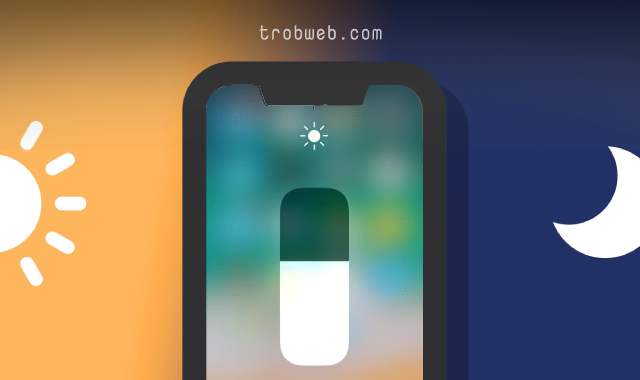8 solutions au problème de ne pas afficher les notifications Facebook sur iPhone et iPad
Obtenez-vous beaucoup de likes et de commentaires sur votre photo de profil, mais vous constatez que Facebook ne vous en informe pas par le biais de notifications. Ce problème est rencontré par de nombreux utilisateurs de l'application Facebook sur iPhone et iPad. Voici les solutions que vous devez appliquer pour résoudre le problème et les notifications sont de retour au travail.

Résolvez le problème des notifications Facebook n'apparaissant pas sur iPhone et iPad
Nous avons couvert toutes les raisons pour lesquelles les notifications ne peuvent pas apparaître. Appliquez les solutions dans l'ordre une par une jusqu'à ce que le problème soit résolu.
Vérifiez votre connection internet
La plupart du temps, vous pensez que votre appareil est connecté à Internet, ou même si vous voyez que L'appareil est connecté au Wi-Fi mais il n'y a pas d'Internet. Cela peut empêcher les notifications d'apparaître au moment où vous naviguez sur Facebook, car vous ne parcourez le contenu stocké dans le cache que si Internet n'est bien sûr pas présent. Par conséquent, vous devez vous assurer de l'existence d'Internet en accédant à un site Web spécifique via le navigateur. Si disponible, passez à la solution suivante.
Redémarrez l'appareil
L'une des solutions les plus courantes consiste à redémarrer l'appareil. Le redémarrage de votre iPhone ou iPad peut résoudre ce problème. Redémarrez également le routeur auquel vous êtes connecté s'il s'agit du vôtre, de sorte que le processus de changement d'adresse IP automatique après un redémarrage puisse résoudre le problème.
Vérifiez les notifications Facebook dans les paramètres de l'appareil
Nous savons que la plupart des notifications sont activées par défaut dans les paramètres de l'appareil, mais vous pourriez un jour jouer avec les paramètres et cela a empêché les notifications Facebook d'apparaître. Pour vérifier cela, procédez comme suit:
- Ouvrez l'application Paramètres "Settings" sur votre iPhone ou iPad, puis cliquez sur Facebook.
- Cliquez sur l'option "Notifications" vérifiez ensuite les éléments suivants:
-
- Assurez-vous d'activer l'option "Autoriser les notifications".
- Assurez-vous de sélectionner les trois options pour les types de notification (notifications sur l'écran de verrouillage - menu des notifications - notifications de bannière).
- Ci-dessous, cliquez sur l'option afficher les aperçus "Show Previews", Sélectionnez ensuite l'option Toujours "Always".
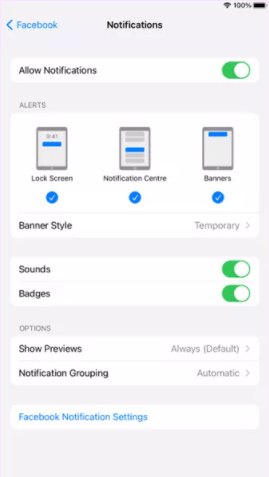
Vérifiez le mode Ne pas déranger
Vous devez garder à l'esprit que si le mode Ne pas déranger est activé "Do not disturb mode", Le système désactivera toutes les notifications de toutes les applications de votre iPhone ou iPad. Vérifiez donc si Ne pas déranger empêche les notifications Facebook de s'afficher.
Ouvrez Paramètres, puis appuyez sur Ne pas déranger "Do not disturb". Désactivez le bouton à côté de Ne pas déranger. Aussi, dans la même interface, désactivez le bouton à côté de l'option Programmé "Scheduled”, de sorte que s'il est activé, le mode Ne pas déranger sera activé automatiquement à une heure spécifiée sans même que vous vous en rendiez compte.
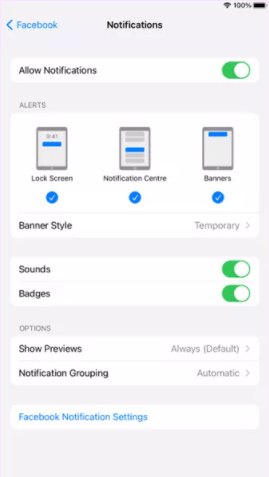
En dehors de cela, vous devriez également vérifier Désactiver Ne pas déranger pendant la conduite "Do Not Disturb While Driving". Sur la même page, vous trouverez l'option en bas un peu, réglez-la sur manuel "manually" au lieu d'Auto qui active le mode Ne pas déranger en se connectant simplement au bluetooth de la voiture.

Vérifiez les paramètres de notification dans l'application Facebook
L'application Facebook comprend également des paramètres pour divers sujets liés à Facebook, y compris les notifications. Par conséquent, vous devez accéder aux paramètres de notification de l'application et vérifier qu'elle est activée.
Entrez les paramètres de l'application "Settings", ensuite cliquez sur l'option Paramètres de notifications. Vous verrez des options pour toutes les activités sur Facebook, avec la possibilité d'accéder à n'importe quelle option et de vous assurer que ses notifications sont activées. Par exemple, l'option de demande d'ami, vous pouvez y accéder et vous assurer que les notifications sont activées pour elle.
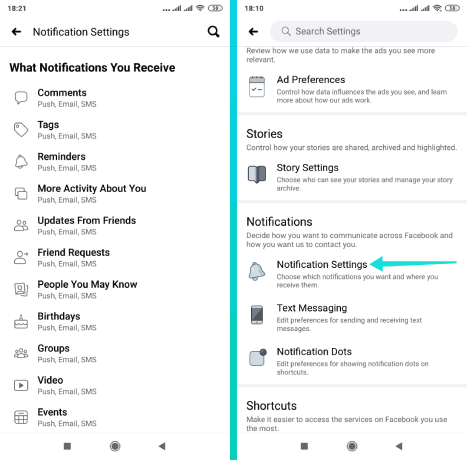
Si le problème persiste et n'est pas encore résolu, essayons les solutions suivantes.
Mise à jour de l'application Facebook
Parfois, le problème de ne pas afficher de notifications sur l'iPhone ou l'iPad peut être dû à un bogue dans l'application Facebook elle-même, les développeurs sont sûrs de résoudre le problème et de rendre disponible une mise à jour dès que possible. Alors, ouvrez l'App Store et mettez à jour l'application Facebook, puis assurez-vous que le problème est résolu.
Vérifier les appareils connectés
Saviez-vous que si vous utilisez Apple Watch, des notifications peuvent apparaître sur votre iPhone ou iPad. Le système iOS est basé sur le principe que si l'Apple Watch est connectée et que l'iPhone est verrouillé, vous recevrez des notifications sur votre montre et non sur l'iPhone. Vous pouvez personnaliser les paramètres de notification sur votre Apple Watch.
Réinstaller l'application Facebook
La dernière solution de notre liste est de réinstaller l'application Facebook sur votre iPhone ou iPad. Ne vous inquiétez pas, cela ne supprimera pas vos photos et publications de Facebook, tout ce que vous devez vous rappeler est les informations de connexion de votre compte.
Pour supprimer l'application de l'iPhone, appuyez et maintenez l'icône de l'application Facebook sur l'écran. Sélectionnez l'option pour supprimer l'application "Delete app", confirmez ensuite cela dans la fenêtre pop-up en cliquant sur Supprimer "Delete".
Maintenant, ouvrez l'App Store et installez App Facebook encore.
Conclusion
Bien entendu, le problème sera résolu en mettant en œuvre l'une de ces solutions. Au final, j'espère que cet article vous a aidé rapidement. Nous avons partagé votre expérience dans la résolution du problème à travers les commentaires ci-dessous en indiquant la solution qui a fonctionné pour vous. De plus, si vous avez des questions à ce sujet, laissez-la de côté.